

بقلم Vernon Roderick, ، آخر تحديث: October 31, 2019
بغض النظر عن مدى حرصك أو حذرك ، لا يمكنك ضمان عدم تعرضك لفقدان البيانات. إنه ببساطة جزء من استخدام أجهزة الكمبيوتر. هذا صحيح بشكل خاص عندما يتعلق الأمر بمحركات الأقراص المحمولة ، مع الأخذ في الاعتبار أن لديهم فرصة أكبر لتجربة فقدان البيانات مقارنة بمعظم أنظمة التخزين.
لهذا السبب ، بالإضافة إلى تجنب المشكلة ، من المهم أن تتعلم كيفية استعادة الملفات المحذوفة من محرك أقراص فلاش بدون برامج. بعد كل شيء ، لا يمكنك ببساطة إنفاق الكثير على شيء يحدث كثيرًا. لحسن الحظ ، نظرًا لحدوثه الشائع ، تم تقديم العديد من الحلول له.
اليوم ، سنتحدث عن هذه الحلول ، لكن أولاً ، دعنا نناقش أساسيات فقدان البيانات على محركات أقراص فلاش.
الجزء 1: أشياء يجب تذكرها عند فقد البياناتالجزء 2: كيفية استرداد الملفات المحذوفة من محرك أقراص فلاش بدون برامج: موجه الأوامرالجزء 3: استرداد الملفات المحذوفة بدون برامج: استعادة ميزة الإصدارات السابقةالجزء 4: كيفية استرداد الملفات المحذوفة من محرك أقراص فلاش باستخدام البرنامجالجزء 5: الخاتمة
هناك العديد من الأشياء التي تحتاج إلى تذكرها عند فقد البيانات ، أو حتى قبل فقدان البيانات.
على سبيل المثال ، عليك أن تتذكر ما لا يجب فعله عند فقد البيانات لأن التغيير والتبديل مع محرك الأقراص المحمول بشكل متهور قد يجعل من المستحيل القيام باستعادة البيانات ، مثل:
هذه الأشياء ضرورية لأن تجاهل هذه القواعد قد يزيل فرصك في استعادة ملفاتك. شيء آخر يدعو للقلق هو سبب المشكلة. ستساعدك معرفة السبب الأساسي على الاستنتاج كيفية استعادة الملفات المحذوفة من محرك أقراص فلاش بدون برامج.
فيما يلي نظرة على الأسباب المحتملة لفقدان البيانات:
تأكد من إزالة محرك الأقراص المحمول عندما تنخفض درجة حرارته عن المخططات. يمكن أن ينتج تلف الأجهزة بسهولة عن الحرارة الزائدة. يمكن أن يؤدي هذا الضرر أيضًا إلى فقد البيانات.
قد يؤدي تكوين محرك الأقراص المحمول ، أو إدخاله على جهاز تالف ، إلى تعطل ملفات معينة وإيقاف وجودها.
قد يؤدي الضغط ببساطة على المفتاح الخطأ في لوحة المفاتيح إلى حذف ملفاتك الثمينة.
بالإضافة إلى ارتفاع درجة الحرارة ، قد يؤدي التأثير المادي أيضًا إلى تلف الأجهزة ، مما قد يؤدي إلى فقد البيانات أيضًا. هذا صحيح بشكل خاص إذا كانت موصلات USB هي الجزء المتضرر.
الآن بعد أن عرفت المبدأ الكامن وراء نظام تخزين محركات أقراص فلاش ، يجب أن تتساءل عما إذا كان من الممكن بالفعل استعادة البيانات المحذوفة. لحسن الحظ ، من الممكن استعادة الملفات المفقودة.
ومع ذلك ، تذكر أنها ليست دائمًا فرصة مضمونة بنسبة 100٪. هناك أوقات يجب أن تنسى فيها هذه الملفات والمضي قدمًا. مع ذلك ، يجب أن يكون لديك بالفعل فكرة عامة عن كيفية عمل فقدان البيانات على محركات أقراص فلاش. الآن نحن نتصدر الصفقة الحقيقية ، كيفية استعادة الملفات المحذوفة من محرك أقراص فلاش بدون برامج.
خيارنا الأول على كيفية استعادة الملفات المحذوفة من محرك أقراص فلاش بدون برامج يستخدم موجه الأوامر. موجه الأوامر هو تطبيق متاح في معظم أجهزة الكمبيوتر التي تعمل بنظام Windows. لقد أدخلنا هذا الإدخال الأول لنا لأنه أحد أكثر الأدوات شيوعًا التي يستخدمها الخبراء عند حل المشكلات مثل فقدان البيانات. لنبدأ الآن بالخطوات.
ابدأ بتوصيل محرك الأقراص المحمول بأي منفذ USB بجهاز الكمبيوتر الخاص بك. تأكد من أن البرنامج يتعرف على محرك الأقراص المحمول كقرص قابل للإزالة قبل المتابعة إلى الخطوات التالية. يمكنك التأكد من التعرف على محرك الأقراص المحمول بالانتقال إلى جهاز الكمبيوتر أو هذا الكمبيوتر والتحقق مما إذا كان هناك قرص قابل للإزالة مثبت.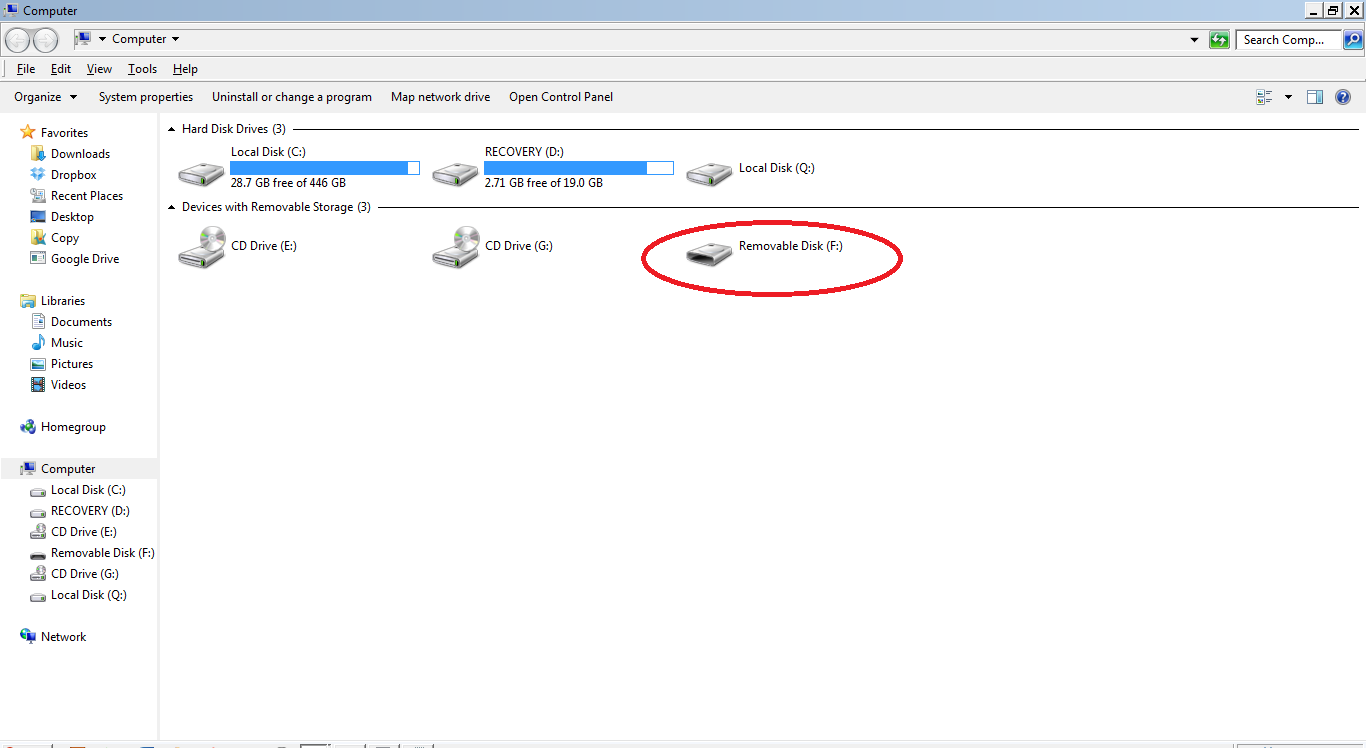
بمجرد أن يتعرف الكمبيوتر على محرك الأقراص المحمول ، اضغط على مفتاح الفوز + R. لفتح نافذة التشغيل. ثم اكتب "كمد"في شريط الفتح. أخيرًا ، انقر فوق الزر "موافق" لتنفيذ الأمر "تشغيل". يجب أن يفتح هذا موجه الأوامر بعد ذلك.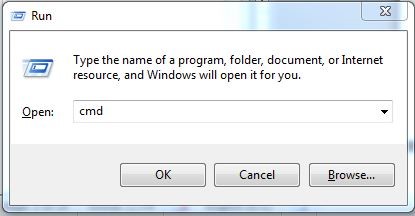
يمكنك أيضًا الانتقال إلى قائمة ابدأ ، واكتب "كمد"في شريط البحث ، انقر بزر الماوس الأيمن على الخيار الأول في نتائج البحث ، ثم حدد تشغيل كمسؤول.
في نافذة موجه الأوامر ، اكتب هذا الأمر: صفة –H –R –S / S / D #: \ *. *، مع استبدال # بحرف محرك أقراص فلاش ، ثم اضغط على Enter. يمكن رؤية الحرف الذي يمثل محرك الأقراص المحمول الخاص بك على جهاز الكمبيوتر أو هذا الكمبيوتر أسفل القرص القابل للإزالة.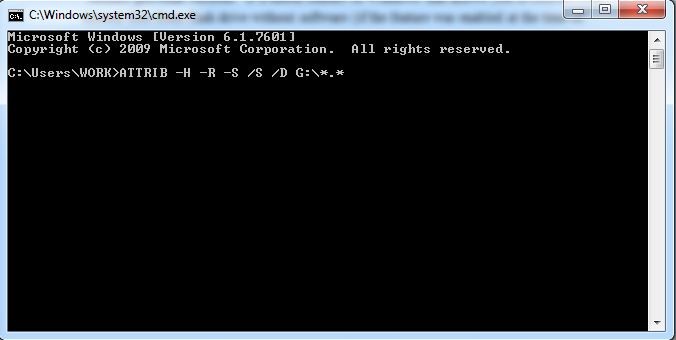
في هذه المرحلة ، كل ما عليك فعله هو انتظار اكتمال العملية. تذكر أنه لا يجب عليك فعل أي شيء لمحرك الأقراص المحمول حتى تنتهي العملية إلا إذا كنت تريد إفساد العملية.
في كلتا الحالتين ، بعد ذلك ، تأكد من الانتقال إلى هذا الكمبيوتر الشخصي أو جهاز الكمبيوتر الخاص بي وانتقل إلى محرك الأقراص المحمول للتحقق مما إذا كانت الملفات قد تم استردادها بالفعل. إذا لم يتم استرداد الملفات بعد ، فسيتعين عليك الاعتماد على خيارنا الثاني كيفية استعادة الملفات المحذوفة من محرك أقراص فلاش بدون برامج.
على الرغم من أنها ليست الميزة الأكثر شيوعًا ، فإن ميزة "إستعادة النسخ السابقة"لا يزال خيار" ميزة مفيدة للغاية على أجهزة الكمبيوتر التي تعمل بنظام Windows. تتيح لك هذه الميزة إعادة الوقت إلى الخلف للمجلدات ، والتأكد من إمكانية استرداد الملفات الغائبة الآن إلى نقطة زمنية.
لذلك دون مزيد من اللغط ، إليك نظرة على الخطوات التي تحتاج إلى اتباعها:
تأكد من توصيل محرك الأقراص المحمول الذي واجه مشكلة فقدان البيانات بجهاز الكمبيوتر الخاص بك. يمكنك توصيله بمنفذ USB الذي استخدمته للخيار الأول الذي ناقشناه سابقًا لأنه من المرجح أن يعمل على التعرف على محرك الأقراص المحمول.
انتقل إلى مجلد القرص القابل للإزالة الذي تريد استرداد الملفات المحذوفة منه. انقر بزر الماوس الأيمن فوق هذا المجلد ثم حدد إستعادة النسخ السابقة. يمكنك أيضًا محاولة تحديد ملف عقارات بدلاً من ذلك ، توجه إلى الإصدارات السابقة علامة التبويب ، على الرغم من أن الأمر سيستغرق وقتًا أطول.
بعد النقر فوق استعادة الإصدارات السابقة ، ستظهر لك نافذة منبثقة بها قائمة بالإصدارات السابقة من هذا المجلد. إذا كانت تقول ، "لا توجد إصدارات سابقة متوفرة" ، فهذا يعني أنك لم تقم بعمل أي منها ولن يعمل هذا الخيار.
ومع ذلك ، إذا كانت هناك إصدارات متوفرة ، فقم بتمييز هذا العنصر ثم انقر فوق استعادة ... يجب أن تبدأ عملية الاستعادة. الآن كل ما عليك فعله هو انتظار اكتمال العملية. ومع ذلك ، تذكر أنه لن يؤدي إلا إلى إرجاع الوقت على محرك الأقراص المحمول.
قد يكون أحد خياراتك في كيفية استعادة الملفات المحذوفة من محرك أقراص فلاش بدون برامج، ولكنه قد يستعيدها أيضًا إلى النقطة التي سيتم فيها حذف الملفات الموجودة لديك حاليًا مقابل الملفات السابقة. الآن ، ماذا لو كان بإمكانك تجنب هذه المشكلة ، ولا تزال قادرًا على استعادة ملفاتك. لحسن الحظ ، هناك طريقة للقيام بذلك ، ولكنها تتطلب منك استخدام البرنامج ، وهذا يجب أن يكون بمثابة الملاذ الأخير لك.
في أغلب الأحيان ، نجد أنفسنا مضطرين لاستخدام برامج طرف ثالث لحل معظم مشكلاتك. وهذا يشمل أيضًا كيفية استعادة الملفات المحذوفة من محرك أقراص فلاش بدون برامج. ومع ذلك ، حتى إذا كنت تتجنب هذا الموقف ، فإنه لا يزال خيارًا مغريًا للغاية لأنه يجعل المهمة أسهل. وبالتالي ، نوصيك باستخدام ملفات استعادة بيانات FoneDog.
FoneDog Data Recovery هو برنامج متخصص مصمم للأشخاص الذين يرغبون في استعادة جميع أنواع الملفات ، من مقاطع الفيديو الكبيرة إلى جهات الاتصال صغيرة الحجم.
بالإضافة إلى ذلك ، يسمح لك أيضًا باستعادة البيانات من أسباب مختلفة ، مثل الحذف العرضي والتنسيق والمزيد. أخيرًا ، يدعم كلاً من أجهزة Windows و iOS ، لذلك لا داعي للقلق بشأن وجود جهاز غير متوافق مع الأداة.
الآن بعد أن أصبحت جاهزًا لاستخدام برنامج FoneDog Data Recovery ، كيف ستستخدمه؟ لحسن حظك ، فإن عملية استخدام البرنامج أبسط مما تعتقد. عليك فقط اتباع هذه الخطوات:
بمجرد تنزيل البرنامج وتثبيته من هذا الرابط: /data-recovery/قم بتشغيل البرنامج. تأكد من توصيل محرك الأقراص المحمول بجهاز الكمبيوتر الخاص بك حتى يتمكن البرنامج من اكتشاف القرص القابل للإزالة تلقائيًا.
في نافذة البرنامج ، سترى قائمة بأنواع الملفات بالإضافة إلى محركات الأقراص. حدد نوع الملف الذي تريد استعادته. إذا كنت تريد استرداد جميع الملفات ، فتأكد من تشغيل ملف تحقق من جميع أنواع الملفات الخيار.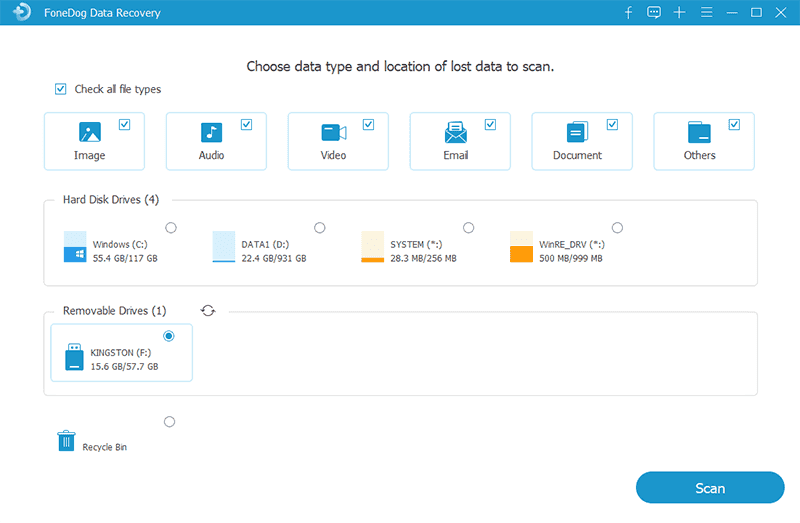
ثم حدد محرك الأقراص الذي تريد استرداد الملفات منه. يجب أن يكون محرك الأقراص المحمول الخاص بك تحت محركات الأقراص القابلة للإزالة القطاع الثامن. الآن تابع للنقر فوق تفحص الزر لبدء البحث عن الملفات الموجودة على محرك الأقراص هذا.
بمجرد اكتمال عملية المسح ، يجب أن تحصل على قائمة بالعناصر. من نتائج الفحص ، حدد الملفات التي تريد استردادها بالنقر فوق مربعات الاختيار الخاصة بها.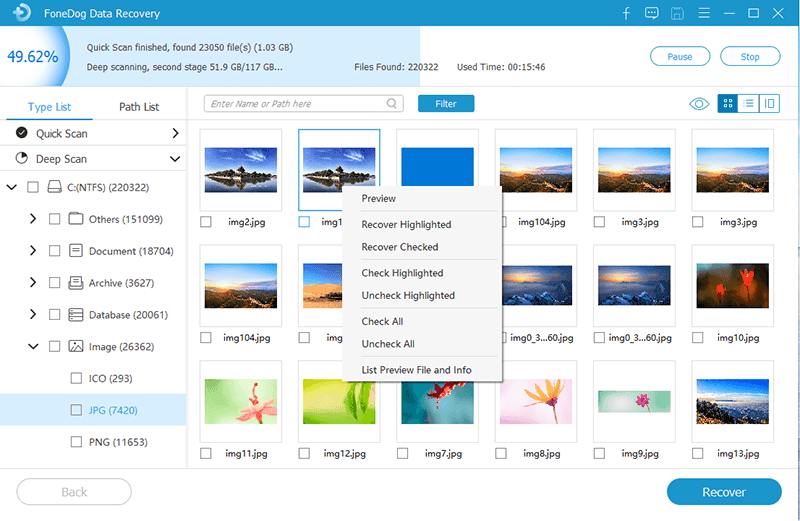
بمجرد الانتهاء من الاختيار ، انقر فوق استعادة زر. يجب أن يبدأ هذا عملية الاسترداد.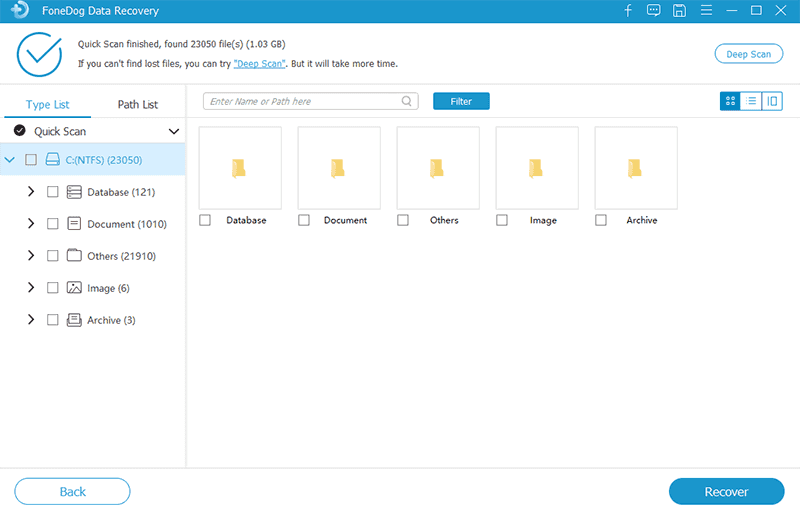
في هذه المرحلة ، ليس عليك فعل أي شيء آخر. فقط انتظر حتى تكتمل عملية الاسترداد. مع ذلك ، لديك ثلاثة خيارات كيفية استعادة الملفات المحذوفة من محرك أقراص فلاش بدون برامج.
هناك العديد من الأسباب التي تجعلك تحتاج إلى معرفة كيفية استرداد الملفات المحذوفة من محرك أقراص فلاش بدون برامج.
أولاً ، فقدان البيانات أمر لا مفر منه إذا كنت تستخدم محرك الأقراص المحمول كثيرًا. ثانيًا ، لا يمكنك تحمل إضاعة بعض الوقت في انتظار حدوث شيء ما قبل محاولة استرداد الملفات. في كلتا الحالتين ، يجب أن تحاول تجهيز نفسك للأسوأ. بعد كل شيء ، لن تتمكن من ضمان سلامة الملفات بمجرد فقدها مرة واحدة.
اترك تعليقا
تعليق
استعادة بيانات
fonedog استعادة البيانات يمكن استرداد حذف الصور ، الفيديو ، الصوت ، البريد الإلكتروني ، وما إلى ذلك من ويندوز ، ماك ، القرص الصلب ، بطاقة الذاكرة ، ذاكرة فلاش ، الخ .
تحميل مجانا تحميل مجانامقالات ساخنة
/
مثير للانتباهممل
/
بسيطصعبة
:شكرا لك! إليك اختياراتك
Excellent
:تقييم 4.6 / 5 (مرتكز على 88 التقييمات)